

By バーノン・ロデリック, Last updated: September 16, 2020
NTFSはWindowsで最も一般的に使用されているファイルシステムですが、Macではあまり一般的ではありません。 結局のところ、それは通常利用可能ではありません。 そのため、ユーザーはSDカードをFAT32またはexFATのいずれかにフォーマットすることに傾倒していますが、最近、exFATはいくつかの批判を受けています。
結局のところ、FAT32はMacユーザー向けのユニバーサルファイルシステムですが、もちろん、誰もがそれを知っているわけではありません。 ファイルシステムをチェックせずにSDカードをフォーマットするだけのものもあります。 この記事では MacでSDカードをFAT32にフォーマットする方法そのため、使用しているファイルシステムをよりよく理解できます。
パート1。なぜSDカードをフォーマットするのですか?パート2。MacでSDカードをFAT32にフォーマットする前にパート3。ディスクユーティリティを使用してMacのSDカードをFAT32にフォーマットする方法パート4。MacのSDカードをターミナルでFAT32にフォーマットする方法パート5。代替SDカードのフォーマット方法パート6。フォーマットされたSDカードからファイルを回復するパート7:結論
学び始める前に MacでSDカードをFAT32にフォーマットする方法、最初に自問する必要があります。そもそもなぜドライブをフォーマットする必要があるのでしょうか。 そもそも、それはあなたのすべてのデータを消去するので、リスクがありますが、報酬は何ですか?
まず、SDカードまたはmicroSDカードを使用する前に、何らかの方法でフォーマットする必要があります。 つまり、FAT32またはexFATにすることができます。 ただし、どちらかを選択するだけでなく、適切なファイルシステムを選択することも重要です。 これは、問題のリスクを最小限に抑えながら、SDカードの仕様に合わせるためです。
実際に学ぶ前に注意しなければならないことがいくつかあります MacでSDカードをFAT32にフォーマットする方法。 以下は、あなたが従うために推奨され、時には必要とされるもののリストです:
Macが64GBまたは128GBをサポートし、SDカードが信頼できると判断したら、MacでSDカードをFAT32にフォーマットする方法を学ぶ準備ができています。
にはXNUMXつの方法があります MacでSDカードをFAT32にフォーマットする方法。 XNUMXつはディスクユーティリティに関係し、もうXNUMXつはターミナルに関係します。 ご想像のとおり、ディスクユーティリティから始めます。
ディスクユーティリティはMacの組み込みツールです。 つまり、Macオペレーティングシステムの一部としてすでに存在しているので、何もインストールする必要はありません。 手順を実行する前に、SDカードがまだカメラ内にあるときにフォーマットする方がよいことを知っておくとよいでしょう。 これは、フォーマットの方法がはるかに効率的であるためです。
いずれにせよ、先に進んで学びたいのなら MacでSDカードをFAT32にフォーマットする方法、従う必要のある手順は次のとおりです。
MacにSDカードスロットが内蔵されている場合は、SDカードをそこに挿入するだけです。 microSDカードの場合は、SDカードアダプターのカートリッジに入れてから、スロットに入れてください。 SDカードリーダーでも十分な場合があります。
ディスクユーティリティを開く方法もいくつかあります。 XNUMXつの方法はに行くことです アプリケーション > ユーティリティ。 そこで、選択します ディスクユーティリティ。 もうXNUMXつの方法は、画面の右上隅にある虫眼鏡をクリックしてSpotlightに移動し、検索することです。 ディスクユーティリティ。 を押してSpotlightにアクセスすることもできます コマンド+スペース キーボードの。
ウィンドウの左側から、フォーマットするSDカードを選択します。 初めてフォーマットする場合は、名前が付いていない可能性があります。 それ以外の場合は、その名前を知っている必要があります。 次に、トップバーのオプションから[消去]を選択します。 これにより、システムはポップアップメッセージを通じて確認を求めるように求められます。 ただメッセージを通り抜けてください。
フォーマットウィザードであるはずのポップアップウィンドウが表示されます。 このウィンドウにはXNUMXつのフィールドがあります。 の中に お名前 フィールドに、SDカードに付ける名前を入力します。 ドロップダウンメニューであるはずの[フォーマット]フィールドには、複数のオプションがあります。 選択する MS-DOS(FAT) SDカードが32GB以下の場合。 それ以外の場合は、FAT32が機能しないため、exFATを選択します。 クリックしてください 消します ボタン。
これでSDカードがフォーマットされます。 SDカードの大きさによっては、時間がかかる場合があります。 それにもかかわらず、をクリックします クリックします フォーマットが完了したらボタン。
これは、MacのSDカードを従来の方法、つまりディスクユーティリティアプリケーションを使用してFAT32にフォーマットする方法です。 ただし、すべてのツールが完璧に作られているわけではありません。 SDカードのフォーマットを妨げるような問題がある場合は、もう少し複雑な別の方法をいつでも試すことができます。
ターミナルも同様にMacの組み込みツールです。 それは基本的にすべての重要な部分です Mac オペレーティングシステム。WindowsPCにとってコマンドプロンプトが重要であるのと同様です。 ターミナルは基本的にコマンドプロンプトのMac版であるため、ターミナルを使用してMacのSDカードをFAT32にフォーマットする方法を学習するタスクは、以前の方法よりも難しいと予想できます。
そうは言っても、深刻な問題を回避するために、次の手順に注意深く従ってください。
SDカードをMacコンピューターに挿入します。 これは、ディスクユーティリティの方法を試したときに使用したのと同じ方法を使用して実行できます。
ターミナルを開くにはいくつかの方法があります。 一つには、あなたは行くことができます アプリケーション > ユーティリティ > ターミナル。 以前と同じ方法でSpotlightにアクセスすることもできます。 次に、「ターミナル」と入力してを押します 入力します.
まず、SDカードを表すコードを決定する必要があります。 次のように入力します 蒸留リスト ターミナルウィンドウで。 今のようなものを探します / dev / disk#。 #記号は0から任意の数にすることができます。この数字を覚えておいてください。
次に「Sudo Diskutil員消去ディスクFAT32 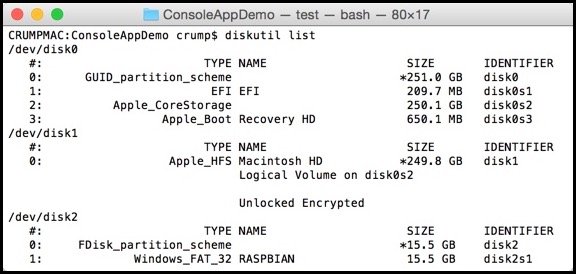
でXNUMXつの主な方法について話しましたが MacでSDカードをFAT32にフォーマットする方法、ドライブをフォーマットする別の方法もあります。それは、サードパーティのツールを使用することです。
そこにいくつかのSDカードフォーマッターがあります。 ほとんどの場合、ディスクユーティリティが使用するのと同じシステムを使用しますが、学習に問題があったすべての手順をXNUMXつのウィンドウにまとめることで、作業が簡単になります。 利便性が必要な場合は、サードパーティのSDカードフォーマッターを使用することをお勧めします。 ただし、適切なSDカードフォーマッタを見つけるのはあなた次第です。
先に述べたように、MacでSDカードをFAT32にフォーマットする方法を学ぶことはその結果をもたらします。 最大の結果は、フォーマットされたSDカード内のファイルが失われるという事実かもしれません。 では、これらのファイルを永久に失うことを避けるために何ができるでしょうか?
FoneDogデータ復旧 ユーザーはあらゆる種類のドライブからアクセスできます。 これについての最もよい部分はそれができるということです フォーマットされたSDカードから回復する。 簡単に言えば、フォーマットプロセスで重要なファイルが失われた場合に備えて緊急事態が発生したい場合は、FoneDog DataRecoveryをチェックすることをお勧めします。
データ復旧
削除された画像、ドキュメント、音声などのファイルを回復します。
削除されたデータをコンピューター(ごみ箱を含む)およびハードドライブから取り戻します。
ディスクの事故、オペレーティングシステムのクラッシュ、その他の理由によって発生した損失データを回復します。
無料ダウンロード
無料ダウンロード

MacでSDカードをFAT32にフォーマットする方法を誰もが知っているわけではありません。 SDカード フォーマッターは最近人気が高まっています。 このタスクは、手動タスクではなく自動タスクになりつつあります。
ただし、これでその方法がわかったので、将来的には問題になることはありません。 問題が発生した場合は、今日と同じ方法でインターネットで検索することをお勧めします。
コメント
コメント
人気記事
/
面白いDULL
/
SIMPLE難しい
ありがとうございました! ここにあなたの選択があります:
Excellent
評価: 4.7 / 5 (に基づく 86 評価数)